- 商务大楼简约商务风年度总结 PPT模板下载
- ppt图表excel怎么进行数据编辑:5块拼图组成的3D立体人民币符号PPT图示下载
- ppt设计教程:PPT设计小思维08:让图标看起来更精美的方法
- ppt自动播放设置:ppt视频自动播放怎么设置 ppt视频自动播放不了怎么回事

之前,有位读者在微信上问我这样一个问题,她想知道下面这个水平面波动上涨的动画,是怎么实现的?

不到 10 分钟,我就用 PPT 复刻了这个动画,效果如下:
其实呢,这个动画的原理十分简单,只需波浪形状外加路径动画即可实现。
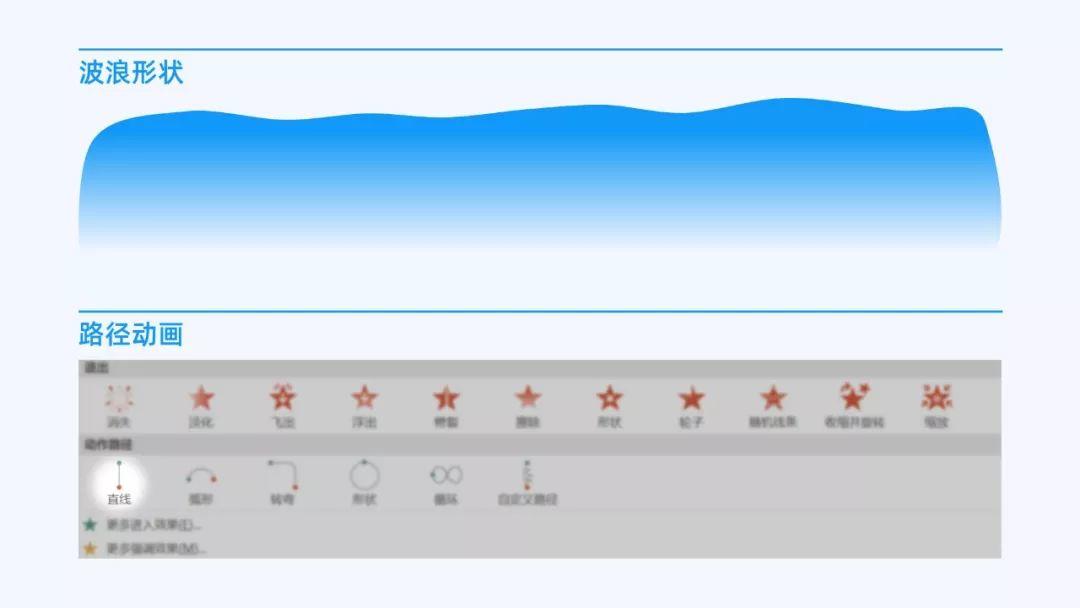
什么意思?可能有些同学,还没弄太明白。没关系,看完下面两张图,你就完全搞清楚了!
这张图是波浪形状在 PPT 界面中初始位置:
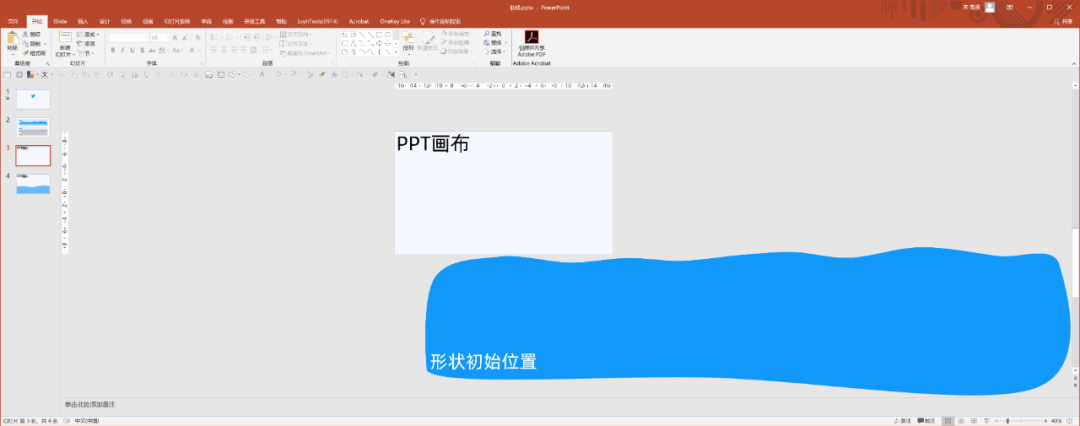
下面这张是给形状添加了向左上方移动的路径动画:
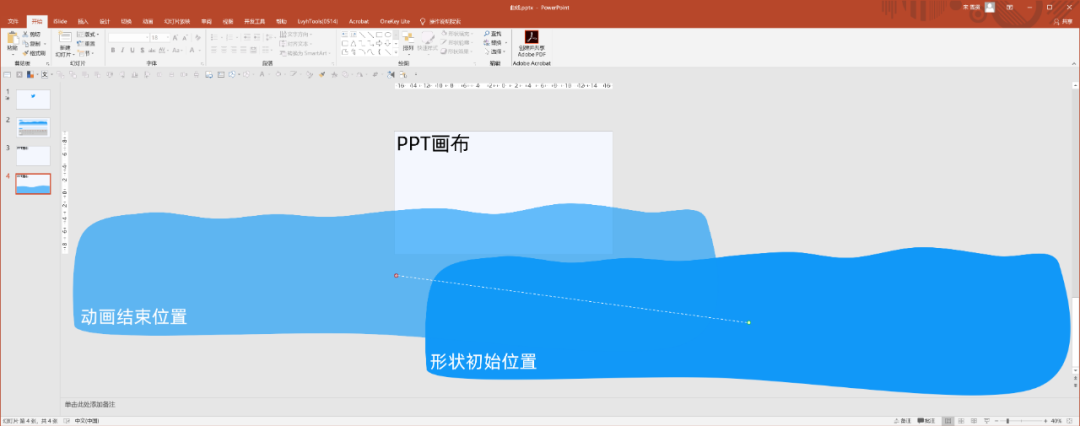
理解了嘛?其实就是通过波浪形状的移动,从而产生了水平面上涨的错觉!
可能又有些同学会问,路径动画好说,这个波浪形状该怎么画啊?
这就牵扯到 PPT 中的一个少有人知的形状工具,叫做曲线。
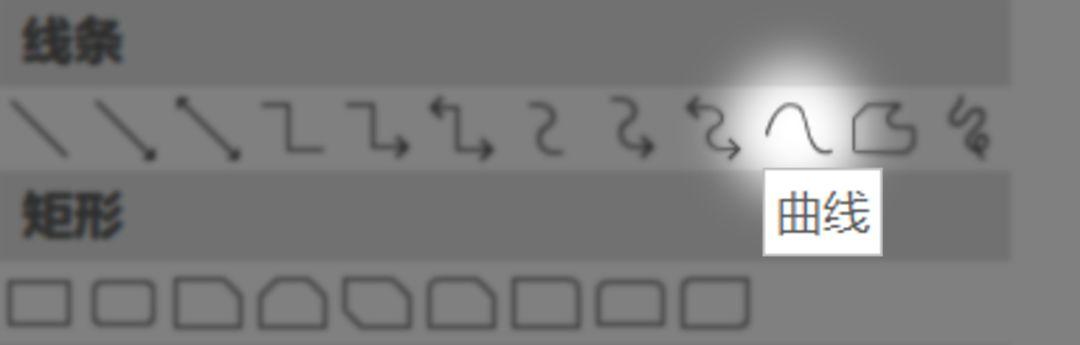
为了让你更容易掌握曲线工具的使用技巧,我特意录制了一波操作动图。
技巧一:通过点击鼠标,确定曲线的顶点,双击结束绘制
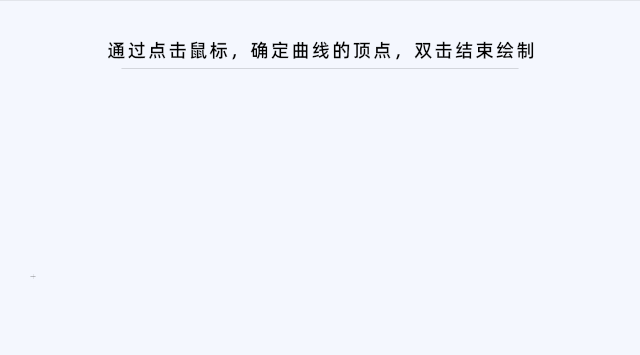
技巧二:同侧顶点相距越大,曲线的弧度就越平坦,反之则陡峭
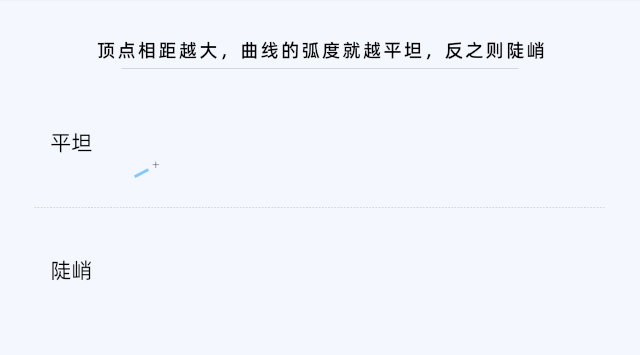
技巧三:点击起始顶点,可构成封闭的形状
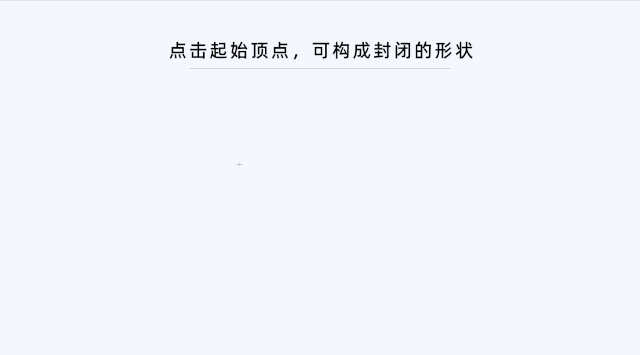
技巧四:右键编辑顶点,可对曲线弧度二次调整
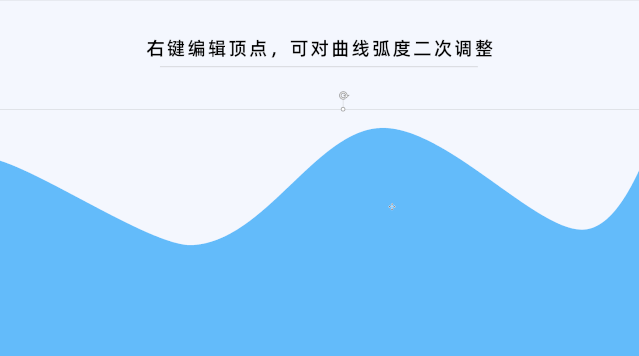
看到这儿,相信你一定学会了,波浪形状的绘制方法。再回过头来,看一下文章开头的动画,是不是觉得简单多了?
既然学会了曲线工具的使用方法,如果只是拿来做波浪动画,就显得有些大材小用了。考虑到这一点,接下来我再跟各位分享 3 个非常实用的,曲线工具应用场景。
曲线工具应用场景1.绘制时间轴线
对于时间轴页,相信大多数人还停留在,“一根直线走天下”的层面上。而使用曲线,则能够让版面看起来更具跳跃感,就像这样:
上一篇:ppt设计教程:掌握三个规律,轻松做出惊艳的PPT封面! 下一篇:菜鸟ppt制作教程:3个步骤让你轻松应对大段PPT文字!
郑重声明:本文版权归原作者所有,转载文章仅为传播更多信息之目的,如作者信息标记有误,请第一时间联系我们修改或删除,多谢。
